Cómo Crear una Historia en Facebook

Las historias de Facebook pueden ser muy divertidas de crear. Aquí te mostramos cómo puedes crear una historia en tu dispositivo Android y en tu computadora.
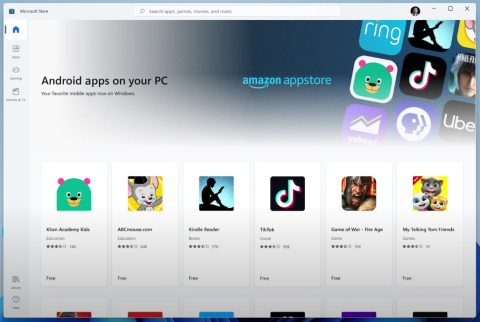
Aunque las filtraciones ya habían hecho su ronda una semana antes, Microsoft finalmente dio a conocer Windows 11 oficialmente hoy. Hay mucho de lo que maravillarse y entusiasmarse, y aún hay mucho que puede haber desanimado a algunos usuarios también. Pero hubo un anuncio que nos atrajo a todos: la integración de aplicaciones de Android en Windows 11 . Se ha confirmado que la mayoría de las aplicaciones de Android ahora estarán disponibles en la renovada Microsoft Store, y esto se hará a través de Amazon Appstore.
Aunque la mejora de la calidad de vida que esto traerá es algo que tendremos que esperar y descubrir, es posible que no sea tan optimista y fácil para todos, especialmente si sus aplicaciones se compran en Google Play. Aquí encontrará todo lo que necesita saber sobre las aplicaciones de Android en Windows 11 .
Contenido
Qué esperar de las aplicaciones de Android en Windows 11
La estrecha integración de las aplicaciones de Android en Windows 11 quedó bien demostrada en el evento. Estarán disponibles directamente desde el menú Inicio, la barra de tareas, y aprovecharán los valores predeterminados del sistema para ayudarlo a moverse rápidamente entre dispositivos y continuar donde lo dejó. Las aplicaciones se instalarán localmente y no tendrán que depender de su teléfono para funcionar.
Estas aplicaciones estarán disponibles a través de Amazon Appstore y, como dice Microsoft, traerán "sus aplicaciones móviles favoritas ahora en Windows".
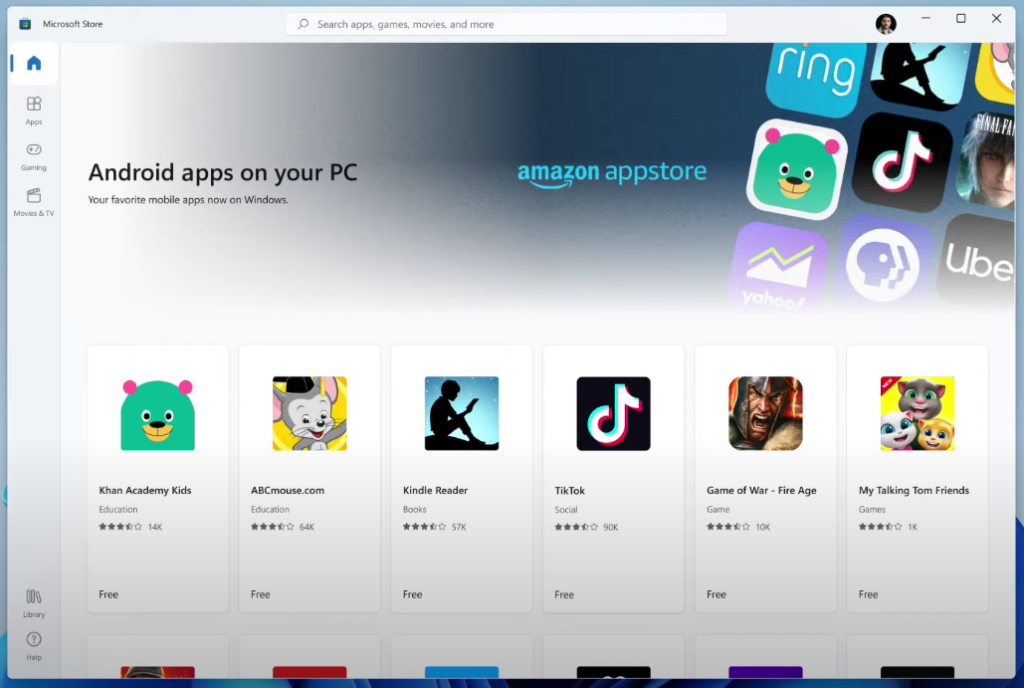
Microsoft Store seguirá siendo la interfaz principal para las aplicaciones, pero las aplicaciones que están disponibles a través de Amazon Appstore verán un botón "Obtener de Amazon Appstore" en lugar del botón tradicional de instalar / obtener.
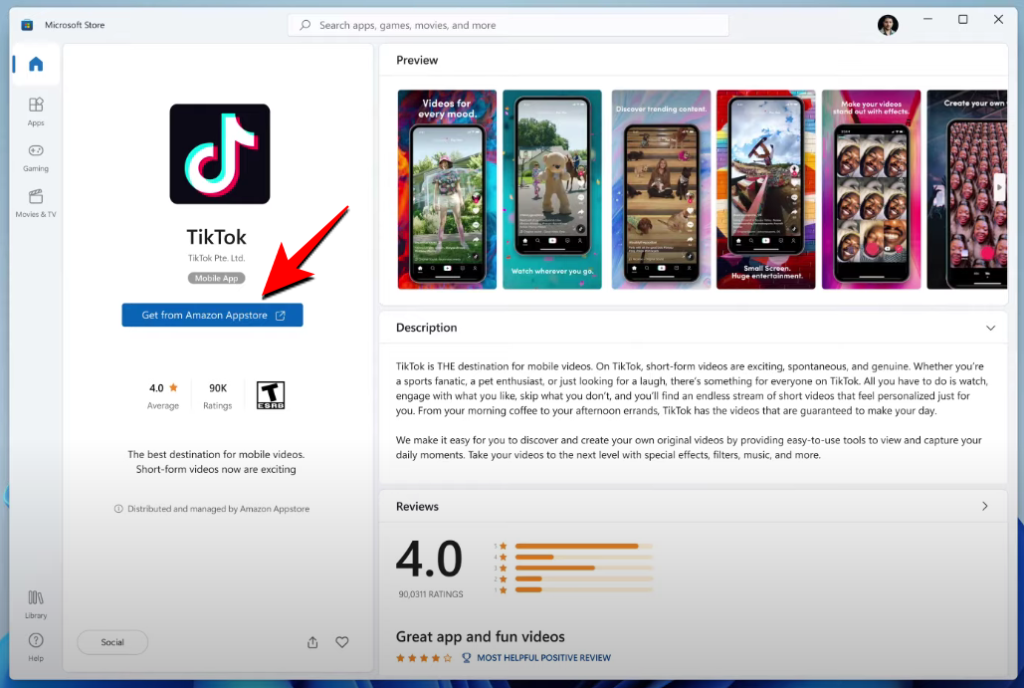
Aunque no se puede negar que Amazon Appstore es una de las tiendas de aplicaciones más grandes, esta integración a través de Amazon Appstore puede no funcionar para todos.
Tus compras de Play Store no se transferirán
Amazon Appstore puede tener una amplia variedad de aplicaciones, pero aún carece de muchas aplicaciones que el usuario general podría esperar que tenga. Claro, hay aplicaciones como TikTok que Microsoft no se olvidó de introducir silenciosamente en el evento. Pero las aplicaciones de Amazon no son compatibles con Google Play. Por lo tanto, las aplicaciones (y las compras dentro de la aplicación) que compraste en Play Store no se transferirán.
Incluso las aplicaciones de Google con las que la mayoría de nosotros interactuamos a diario no estarán disponibles.
Lo más probable es que tenga que comprar aplicaciones de Android pagas nuevamente en Amazon Appstore para usarlas en Windows 11 y aprovechar los cambios que trae el nuevo sistema operativo.
Sin embargo, esta puede no ser la frontera final para las aplicaciones de Android en Windows 11. El plan a largo plazo de Microsoft es traer más tiendas de Android a Microsoft Store para tener un catálogo mucho más grande y también para mejorar la experiencia de la aplicación de Android existente en Windows 11. Nosotros aún podría ver otras tiendas de aplicaciones agregadas a la lista en el futuro, tal vez incluso Google Play.
RELACIONADO
Las historias de Facebook pueden ser muy divertidas de crear. Aquí te mostramos cómo puedes crear una historia en tu dispositivo Android y en tu computadora.
Aprende a desactivar los molestos videos que se reproducen automáticamente en Google Chrome y Mozilla Firefox con este tutorial.
Hemos pasado un tiempo con la Galaxy Tab S9 Ultra, y es la tableta perfecta para emparejar con tu PC con Windows o el Galaxy S23.
Los anuncios pueden ser útiles ya que te informan sobre ofertas y servicios que podrías necesitar. Pero pueden salirse de control y volverse molestos. Aprende a configurar el Bloqueador de Anuncios a tu gusto en Opera para Android con estos pasos.
Un tutorial que muestra dos soluciones sobre cómo evitar permanentemente que las aplicaciones se inicien al arrancar en tu dispositivo Android.
Cómo activar el bloqueador de anuncios en tu dispositivo Android y aprovechar al máximo la opción de anuncios intrusivos en el navegador Kiwi.
Este tutorial te muestra cómo reenviar un mensaje de texto desde un dispositivo Android usando la aplicación de Mensajería de Google.
Cuando abres una página de inicio en cualquier navegador, quieres ver lo que te gusta. Al comenzar a usar un navegador diferente, quieres configurarlo a tu gusto. Establece una Página de Inicio Personalizada en Firefox para Android con estos pasos detallados y descubre lo rápido y fácil que puede ser.
Usar el modo oscuro tiene sus ventajas. Por ejemplo, reduce la fatiga ocular y hace que mirar la pantalla sea mucho más fácil. La función también te ayuda a ahorrar energía, lo que hace que la batería dure más. Sigue estos pasos para habilitar el modo oscuro en el navegador Edge para Android.
Cómo habilitar o deshabilitar las funciones de corrección ortográfica en el sistema operativo Android.
Vea qué pasos seguir para desactivar Google Assistant y disfrutar de un poco de tranquilidad. Siéntase menos espiado y desactive Google Assistant.
Cambia el motor de búsqueda predeterminado en Opera para Android y disfruta de tus opciones preferidas. Descubre la forma más rápida. Cambia el motor de búsqueda predeterminado que utiliza el navegador Opera para Android con estos sencillos pasos.
Al configurar el modo oscuro para Android, obtienes un tema que es más fácil para los ojos. Si tienes que mirar tu teléfono en un entorno oscuro, probablemente necesites mirar hacia otro lado porque el modo claro lastima tus ojos. Ahorra energía utilizando el Modo Oscuro en el navegador Opera para Android y descubre cómo Configurar el Modo Oscuro.
Obtén pasos comprobados para ver cómo ver el historial de reproducción en Spotify para el reproductor web, Android y la aplicación web de Windows.
Si configuras una pantalla de bloqueo en tu dispositivo Android, la pantalla de entrada de PIN contará con un botón de Llamada de Emergencia en la parte inferior de la pantalla.
Al habilitar el porcentaje de batería en tu teléfono Android, podrás saber cuánto batería queda. Aquí están los pasos fáciles para activarlo.
¿Te estás quedando sin espacio en tu Android? Resuelve el problema con estos consejos fáciles de seguir para cualquier dispositivo.
¿Necesitas ver cuánto espacio ocupan las canciones de Spotify? Aquí están los pasos a seguir para Android y Windows.
¿Estás intentando subir una foto o video a Facebook, pero la subida se queda atascada para siempre? Aprende cómo solucionar las subidas atascadas en Facebook para Android.
Proporciono una lista de cosas que puedes intentar si tu dispositivo Android parece reiniciarse al azar sin razón aparente.
Si experimentas errores o bloqueos, sigue los pasos para una restauración del sistema en Windows 11 para regresar tu dispositivo a una versión anterior.
Si estás buscando las mejores alternativas a Microsoft Office, aquí tienes 6 excelentes soluciones para comenzar.
Este tutorial te muestra cómo puedes crear un icono de acceso directo en el escritorio de Windows que abre un símbolo del sistema en una ubicación específica de la carpeta.
¿Es Start11 mejor que la barra de tareas de Windows? Echa un vistazo a algunas de las ventajas clave que Start11 tiene sobre la barra integrada de Windows.
Descubre varias maneras de solucionar una actualización de Windows dañada si tu máquina tiene problemas después de instalar una actualización reciente.
¿Estás luchando por descubrir cómo establecer un video como protector de pantalla en Windows 11? Revelamos cómo hacerlo utilizando un software gratuito que es ideal para múltiples formatos de archivos de video.
¿Te molesta la función Narrador en Windows 11? Aprende cómo deshabilitar la voz del narrador de múltiples maneras fáciles.
Mantener múltiples bandejas de entrada de correo electrónico puede ser complicado, especialmente si tienes correos importantes en ambos. Este artículo te mostrará cómo sincronizar Gmail con Microsoft Outlook en dispositivos PC y Mac de Apple.
Cómo habilitar o deshabilitar el sistema de archivos cifrados en Microsoft Windows. Descubre los diferentes métodos para Windows 11.
Te mostramos cómo resolver el error Windows no puede iniciar sesión porque no se puede cargar su perfil al conectar a una computadora a través de Escritorio Remoto.























